
Mungkin ada kasus ketika Anda perlu membuat presentasi PowerPoint PPT dari konten file PDF. Mengekspor semua konten dari PDF ke slide PPT secara terprogram bisa jadi rumit. Oleh karena itu, dalam artikel ini, Anda akan mempelajari cara mengonversi slide PDF ke PPT dengan mudah di Python dalam beberapa langkah sederhana. Panduan langkah demi langkah dan contoh kode juga akan menunjukkan cara mengonversi PDF ke PPT dengan slide sebagai gambar.
- Konverter Python ke PDF ke PPT
- Konversi PDF ke PPT dengan Python
- Konversi PDF ke PPT dengan Slide sebagai Gambar
- Konverter PDF ke PPT Online
Konverter Python PDF ke PPT
Untuk konversi PDF ke PowerPoint PPT, kami akan menggunakan Anggap.PDF untuk Python. Pustaka menyediakan serangkaian fitur luar biasa untuk membuat, memproses, dan mengonversi presentasi PowerPoint dengan mulus.
Gunakan perintah pip berikut untuk menginstal pustaka dari PyPI.
pip install aspose-pdf
Konversikan PDF ke PPT dengan Python
Konversi PDF ke PPT menggunakan Aspose.PDF for Python tidak merepotkan. Cukup muat file PDF dan simpan dalam format PPT ke lokasi yang diinginkan. Berikut ini adalah panduan langkah demi langkah tentang cara mengonversi PDF ke PPT dengan Python.
- Buat instance dari kelas Document dan inisialisasi dengan path file PDF input.
- Buat objek kelas PptxSaveOptions.
- Panggil metode Document.save() dengan nama file output PPT dan PptxSaveOptions sebagai argumen.
Contoh kode berikut menunjukkan cara mengonversi PDF ke PPT dengan Python.
import aspose.pdf as ap
input_pdf = DIR_INPUT + "sample.pdf"
output_ppt = DIR_OUTPUT + "pdf_to_pptx.pptx"
# Buka dokumen PDF
document = ap.Document(input_pdf)
# Buat instance PptxSaveOptions
save_option = ap.PptxSaveOptions()
# Simpan PDF sebagai PPT
document.save(output_ppt, save_option)
Masukkan File PDF

Slide PPT yang Dikonversi

Python PDF ke PPT dengan Slide sebagai Gambar
Anda juga dapat mengonfigurasi perpustakaan untuk mengonversi halaman PDF ke slide PPT sebagai gambar. Ini mungkin cocok jika Anda tidak memerlukan teks yang dapat dipilih di PPT. Berikut ini adalah langkah-langkah untuk mengkonversi PDF ke PPT dengan slide sebagai gambar.
- Muat file PDF menggunakan kelas Document.
- Buat objek kelas PptxSaveOptions.
- Setel properti PptxSaveOptions.slidesasimages ke True.
- Panggil metode Document.save() dan berikan nama file keluaran dan objek PptxSaveOptions sebagai argumen.
Contoh kode berikut menunjukkan cara mengonversi PDF ke PPT dengan slide sebagai gambar dengan Python.
import aspose.pdf as ap
input_pdf = DIR_INPUT + "sample.pdf"
output_ppt = DIR_OUTPUT + "pdf_to_pptx.pptx"
# Buka dokumen PDF
document = ap.Document(input_pdf)
# Buat instance PptxSaveOptions
save_option = ap.PptxSaveOptions()
# Setel slides_as_images ke True
save_option.slides_as_images = True
# Simpan PDF sebagai PPT
document.save(output_ppt, save_option)
Konverter PDF ke PPT Online
Jika Anda ingin mengonversi PDF ke PPT secara online, gunakan konverter PDF ke PPT kami yang berkualitas tinggi dan gratis, yang dikembangkan menggunakan Aspose Perpustakaan .PDF.
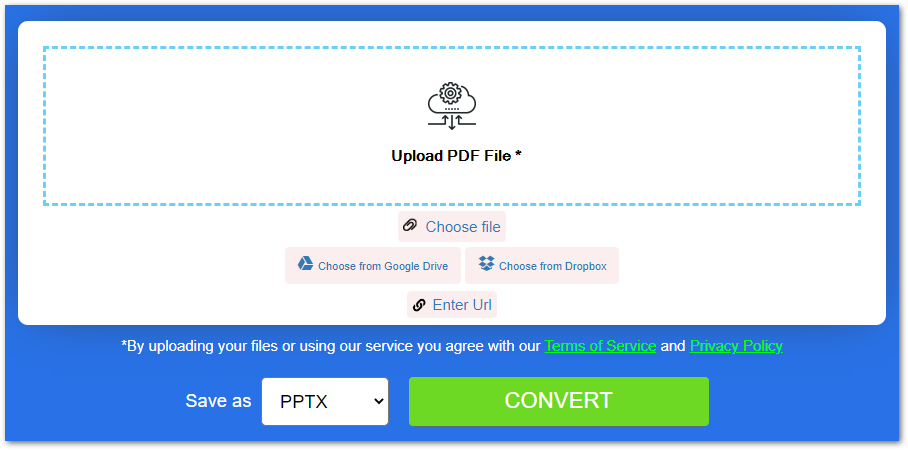
Dapatkan Lisensi Gratis
Anda bisa mendapatkan lisensi gratis untuk mengonversi file PDF ke format PPT tanpa batasan evaluasi.
Jelajahi Konverter PDF ke PPT
Anda dapat mempelajari lebih lanjut tentang pustaka Python PDF kami menggunakan dokumentasi. Jelajahi fitur perpustakaan dan beri tahu kami tentang masukan atau pertanyaan Anda melalui forum kami.
Kesimpulan
Pada artikel ini, Anda telah mempelajari cara mengonversi file PDF ke PPT dengan Python. Panduan langkah demi langkah dan contoh kode telah menunjukkan betapa mudahnya melakukan konversi PDF ke PPT menggunakan Aspose.PDF for Python. Selain itu, jika Anda tidak ingin memiliki teks yang dapat dipilih dalam slide PPT, Anda dapat memilih untuk mengonversi slide PDF ke PPT sebagai gambar.